Yo, Sobat Teknoproof! Hari Ini Kita Bahas Cara Menggunakan Adobe Illustrator Selamat datang, sobat teknoproof! Jika kamu pernah mendambakan menjadi seorang desainer grafis atau hanya ingin mencoba tanganmu di dunia seni vektor, maka Adobe Illustrator adalah teman terbaikmu. Artikel ini akan membimbingmu melalui dasar-dasar penggunaan Adobe Illustrator dengan bahasa yang santai dan mudah dimengerti. Jadi, mari kita mulai petualangan kreatif kita!
Kenalan dengan Adobe Illustrator
Sebelum kita melangkah terlalu jauh, pastikan kamu sudah menginstal Adobe Illustrator di komputermu. Jika belum, kamu bisa mengunduhnya dari situs resmi Adobe dan mengikuti panduan instalasinya.(sumber)
Antarmuka Pengguna
Ketika kamu pertama kali membuka Adobe Illustrator, antarmukanya mungkin tampak agak menakutkan. Tapi tenang saja, sobat teknoproof, kita akan mengatasinya bersama-sama.
- Bilah Menu: Di sini kamu akan menemukan berbagai menu yang berisi perintah-perintah.
- Bilah Alat: Ini adalah tempat di mana kamu memilih alat yang berbeda, seperti pensil, kuas, atau alat seleksi.
- Kanvas: Inilah tempat kamu akan membuat karya seni vektormu.
- Bilah Layers: Di sini kamu bisa mengatur lapisan-lapisan elemen grafis yang kamu buat.
- Properti Alat: Menampilkan pengaturan yang berhubungan dengan alat yang kamu pilih.
Dasar-dasar Membuat Ilustrasi
Membuat Dokumen Baru
- Buka Illustrator: Buka Adobe Illustrator setelah menginstalnya.
- Dokumen Baru: Pergi ke “File” > “New” untuk membuat dokumen baru. Kamu bisa mengatur ukuran dan pengaturan lainnya sesuai kebutuhanmu.
Menggunakan Alat Gambar
- Alat Pensil: Ini digunakan untuk menggambar garis bebas atau kurva. Pilih alat ini dan mulai menggambar di kanvas.
- Alat Bentuk Dasar: Kamu bisa membuat bentuk dasar seperti lingkaran atau persegi dengan alat ini.
- Alat Kuas: Dengan alat ini, kamu bisa menerapkan warna atau efek seperti bayangan pada ilustrasimu.
Menggabungkan dan Mengatur Objek
- Mengelompokkan Objek: Pilih objek yang ingin kamu kelompokkan, lalu pergi ke “Object” > “Group.”
- Mengatur Layer: Gunakan bilah Layers untuk mengatur objek di atas atau di bawah yang lain.
Mengisi Warna
- Menggunakan Palet Warna: Kamu bisa memilih warna dari palet warna di bawah atau dengan menggunakan “Color Picker.”
- Mengisi Warna Objek: Pilih objek, lalu klik warna yang kamu inginkan untuk mengisi objek dengan warna tersebut.
Tips & Trik
- Eksperimen: Jangan takut untuk mencoba berbagai alat dan fitur. Eksperimen adalah kunci untuk menguasai Illustrator.
- Belajar dari Tutorial: Ada banyak tutorial online yang dapat membantu kamu memahami lebih dalam tentang Illustrator.
- Gunakan Shortcuts: Illustrator memiliki banyak pintasan keyboard yang dapat mempercepat pekerjaanmu.
Kesimpulan
Sekarang, kamu telah memiliki pemahaman dasar tentang cara menggunakan Adobe Illustrator. Ingatlah bahwa Illustrator adalah alat yang sangat kuat untuk menciptakan ilustrasi dan desain vektor. Teruslah berlatih dan menjelajahi berbagai fitur yang ada. Semoga artikel ini bermanfaat bagi kamu, sobat teknoproof, dalam perjalananmu menjadi seorang desainer grafis yang handal. Selamat berkarya!
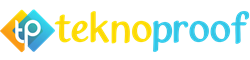 teknoproof.com Informasi Teknologi, Gadget dan Aplikasi Terbaru
teknoproof.com Informasi Teknologi, Gadget dan Aplikasi Terbaru

